Ak nie je možné zadať nastavenia smerovača, ktoré riešia problémy s otvorením webového klienta
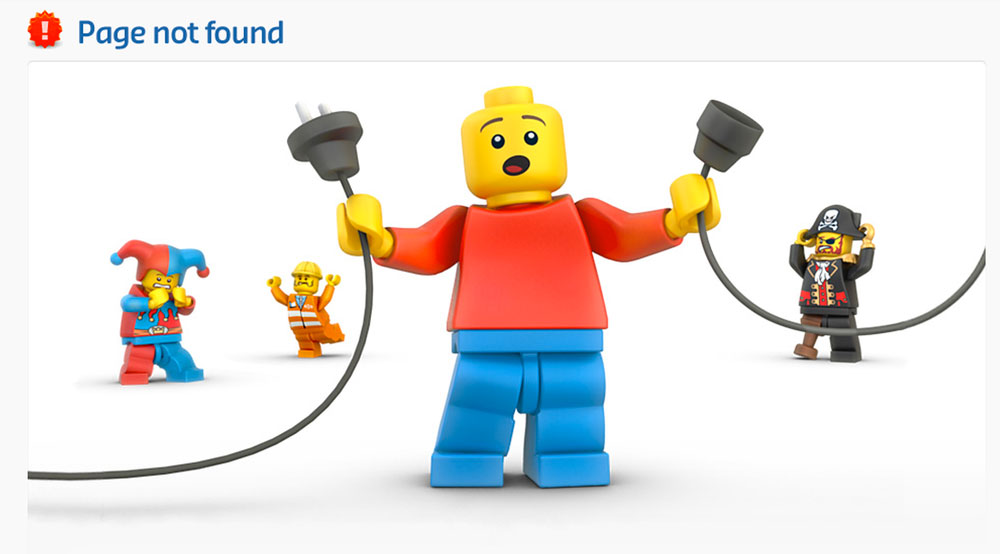
- 811
- 161
- Ernest Mikloško
Na počítačových fórach sa veľa pozornosti venuje jemnému nastaveniu smerovača, ktoré môže výrazne zvýšiť jeho rýchlosť a stabilitu. Mnoho používateľov však čelí problému iného poradia - jednoducho nemôžu ísť do nastavení svojho smerovača, aby si vybrali optimálne parametre. Nie je potrebné panikáriť a chodiť do obchodu pre nové zariadenie, pretože každý môže vyriešiť taký problém. Ak počítač nezadá štandardnú ponuku webového klienta smerovača, musíte sa pokúsiť zmeniť parametre pripojenia alebo venovať pozornosť iným nuanciám.
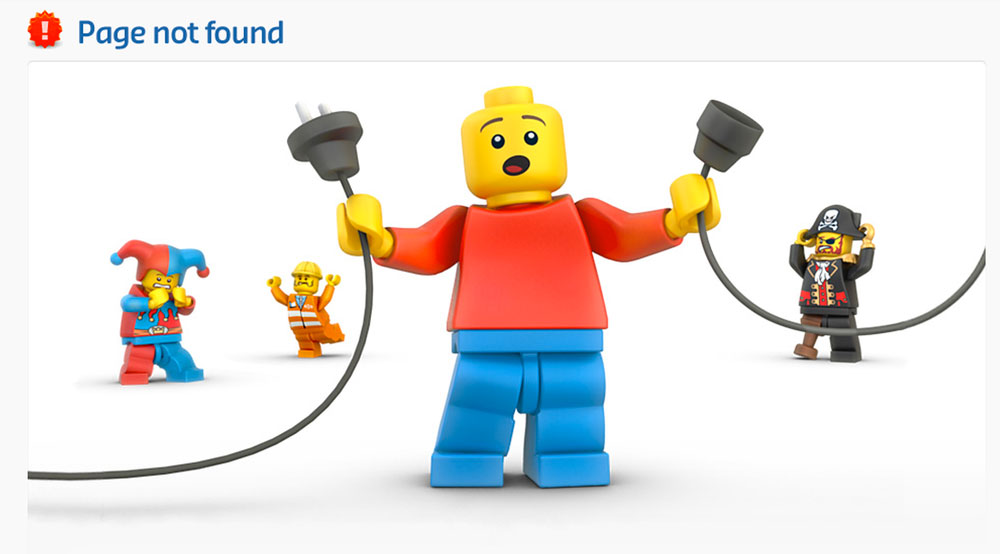
Hľadáte cestu von, ak nie je prístup k nastaveniam smerovača.
Jednoduché riešenia
Vytočením webového klienta 192.168.1.1 Vo svojom obľúbenom prehliadači môžete čeliť skutočnosti, že smerovač neodpovedá vášmu tímu. Ak chcete zadať ponuku webového klienta, najskôr si vezmite pokyny a prečítajte si, ktorá adresa je nastavená pre smerovač výrobcom. Mnoho vývojárov elektroniky uprednostňuje stanovenie kombinácie 192.168.0.1, čo vám umožňuje uvoľniť vyššie uvedenú adresu pre iné sieťové vybavenie. Informácie o základnej adrese môžu byť tiež obsiahnuté v dolnej časti bývania zariadenia.
Skúste zmeniť webový prehľadávač - najlepšia voľba poskytuje štandardnú aplikáciu Internet Explorer, ktorá používa priame pripojenia bez presmerovania. Pri pokuse o predstavenie 192 však môže zobraziť chybu.168.1.1. Môžete zvýšiť šance na úspešné vytvorenie pripojenia pomocou štandardného kábla RJ-45, ktorý sa dodáva s vaším smerovačom. Buďte opatrní - musí byť pripojený k portu miestnej siete na smerovači, a nie s konektorom WAN, ktorý je najčastejšie zvýraznený modrou farbou. Ak chcete získať neobmedzený prístup k ponuke 192.168.0.1, nezabudnite vypnúť bezdrôtový adaptér používaný v počítači pomocou špeciálneho tlačidla funkcie alebo ponuky sieťového pripojenia.
Jemné nastavenie
Ak počítač nezadá ponuku štandardného webového klienta, je celkom možné, že chyba pripojenia od roku 192.168.1.1 spôsobené konfliktom adries v sieti. Najprv budete musieť zadať ovládací panel operačného systému a nájsť tam položku „internetových vlastností“, ktorá môže tiež znášať názov „Vlastnosti prehliadača“. Potom musíte otvoriť kartu „pripojenie“ a nižšie nájsť tlačidlo, ktoré je zodpovedné za parametre miestnej siete. V dialógovom okne, ktoré sa otvára po jeho stlačení, odpojte použitie proxy v bežných miestnych sieťach a VPN.
Nadviazať spojenie z roku 192.168.0.1 nie je vždy. Musíte otvoriť vlastnosti použitého sieťového adaptéra - do tejto ponuky môžete zadať tromi hlavnými spôsobmi:
- Prostredníctvom „Centra správy sietí“;
- Cez ovládací panel - nástroj „sieťové pripojenie“;
- Do príkazového riadku zadajte riadiace netConnections.
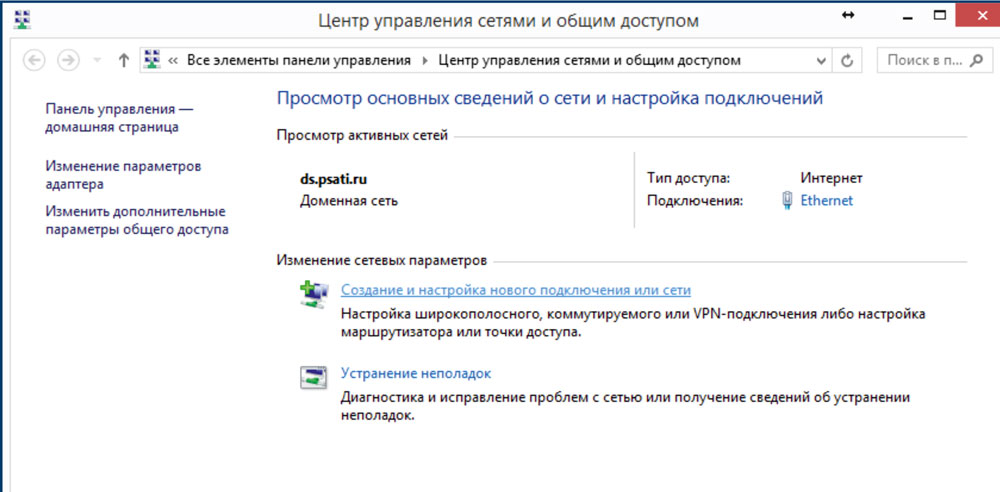
Pretože smerovač má adresu webového klienta 192.168.1.1 alebo alternatíva 192.168.0.1, pre správnu prevádzku siete musí mať elektronický počítač podobnú IP, ktorá sa líši výlučne podľa posledného čísla. Kliknutím na ikonu, ktorú potrebujete adaptéra, otvorte jeho vlastnosti, v dialógovom okne, ktoré sa zobrazí, vyberte protokol pripojenia IPv4 a znova stlačte tlačidlo „Vlastnosti“.
Všeobecné parametre protokolu môžu obsahovať odpoveď, prečo počítač nezadá štandardnú ponuku webového klienta smerovača. IP sa môže líšiť, od ktorého smerovač používa - na pokračovanie v práci, budete ho musieť zmeniť pomocou rovnakého začiatku ako v roku 192.168.1.1 alebo v roku 192.168.0.1. Obrázok umiestnený na konci by sa mal meniť v rámci 2-254, aby sa nevytvoril konflikt adries v miestnej sieti. Najlepšou možnosťou by samozrejme bolo automaticky nastaviť adresu na základe potrieb počítača, ale toto je možnosť nie každej siete je podporovaná. Nezabudnite na inštaláciu adresy brány a serveru DNS na túto kartu - v týchto poliach bude potrebné zadať čísla 192.168.0.1 alebo alternatívna kombinácia 192.168.1.1, v závislosti od štandardných parametrov smerovača.
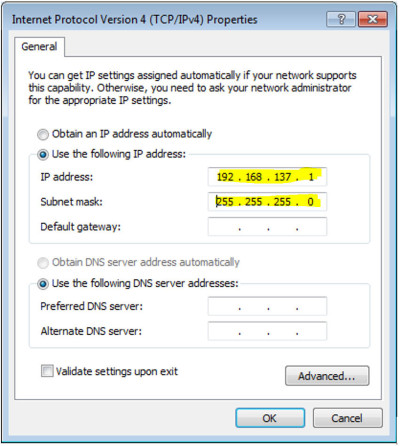
Počítač tiež niekedy nechodí do ponuky, ktoré potrebujete v dôsledku obmedzenia prenosného prenosu vo vnútri vytvorenej miestnej siete. Otvorené menu 192.168.1.1 Môže mu zabrániť antivírus nainštalovaný, ktorý nastavuje príliš vážnu kontrolu nad činnosťou používateľa - pri práci s nastaveniami zariadenia by sa mal jednoducho vypnúť. Prístup k zadanej adrese alebo 192.168.0.1 je často blokovaný štandardným firewall operačného systému - dá sa tiež vypnúť cez ovládací panel operačnej sály. Po vykonaní vyššie uvedených akcií by ste mali mať možnosť ísť do nastavení použitého smerovača, v určitých situáciách sú však všetky akcie používateľa neúspešné.
Extrémne opatrenia
Ak počítač stále neprechádza do webového klienta zariadenia, je vhodné vykonať jeho úplné opätovné načítanie-toto je malé resetovacie tlačidlo, ktoré je možné umiestniť za alebo v spodnej časti smerovača. Musí sa stlačiť dlhým tenkým objektom (napríklad klipom) a podržať približne 10-20 sekúnd, v závislosti od modelu bezdrôtového zariadenia. Po úplnom resetovaní údajov máte prístup k všetkým rozšíreným nastaveniam zariadenia na štandardnej adrese ponuky 192.168.0.1, ako aj alternatívna kombinácia 192.168.1.1 - Toto je určené modelom zariadenia.

Zadaná metóda bude účinná, ak ste nestratili neodvolateľne údaje pre prístup k webovému klientovi alebo ich zmenila iná osoba, ktorá dostala neoprávnený prístup k ponuke nastavení smerovača. Po opätovnom načítaní je potrebné použiť štandardné prihlásenie a vopred nastaviteľné heslo, ktoré nastavuje komponent zariadenia. Najčastejšie sa musí slovo „admin“ zaviesť do oboch riadkov, ale existujú výnimky. Ak chcete presne určiť správne údaje na zadávanie štandardného webového klienta, pozrite si pokyny pre zariadenie. Buďte opatrní, pretože po reštarte všetkých nastavení sa bude musieť znova nainštalovať.
Ak po resetovaní parametrov smerovača nie je počítač zahrnutý v ponuke Nastavenia v ponuke 192.168.0.1 alebo alternatívna IP, skúste zopakovať pokus pomocou iného laptop alebo moderného tabletu. Je možné, že neschopnosť získať prístup do roku 192.168.1.1 spôsobené nesprávnym nastavením sieťovej karty alebo jej poškodením. V prvom prípade by ste sa mali pokúsiť obnoviť ovládače alebo použiť značkovú distribúciu operačného systému od vývojára inteligentného stroja. V druhom prípade budete musieť zmeniť bezdrôtový modul.
Zdrojom vašich problémov môže byť porucha samotného smerovača - zvyčajne problém nemožnosti prístupu k 192.168.1.1 sa vyrieši jednoduchým blikaním bezdrôtového zariadenia. Nezabudnite, že do ponuky webového klienta môžete zadať bez rušenia výlučne, ak sťahujete softvér z osvedčeného zdroja - je najlepšie používať globálny sieťový prostriedok alebo súborový server samotného výrobcu smerovača. Router tiež nezadá do ponuky štandardných nastavení kombinácie 192.168.0.1 a s úplným rozdelením komponentov. Takéto zariadenie je vždy ľahšie a lacnejšie sa meniť ako opraviť. Pri výbere nového zariadenia sa riadia charakteristikami jeho sily a vylepšujte anténu, ako aj možnosť práce s určitými typmi sietí.

Ak je zariadenie poškodené, ale musíte na krátku dobu vytvoriť bezdrôtovú sieť, môžete v počítači použiť zodpovedajúcu funkciu adaptéra v počítači. Za týmto účelom by ste mali nainštalovať príslušný softvér - správca virtuálneho smerovača bude dobrou voľbou. Po spustení a správnom ladení bude elektronický počítač nezávisle distribuovať prenos prostredníctvom bezdrôtovej siete, hoci možnosti takéhoto pripojenia budú obmedzené. Napríklad dosiahnutie vysokej rýchlosti a vysokého rozsahu siete určite nebude fungovať. Okrem toho sa v súčasnosti nebude zariadenie pripojiť k iným bezdrôtovým sieťam.
Riešenie problémov
Štatistiky poskytované servisnými centrami ukazujú, že v 90% prípadov je problém s nemožnosťou prístupu k webovému klientovi vyriešiť jednoduchým preplnením smerovača alebo počítača. Osobitná pozornosť by sa mala venovať parametrom siete - najčastejšie príčinou poruchy je konflikt adries obklopených počítačom. Nemožnosť prístupu je často spôsobená obmedzením prenosu antivírusom alebo štandardným firewall, takže je vhodné zakázať takéto ochranné aplikácie pred prácou s nastaveniami bezdrôtovej siete. Existujú však aj problémy s zlyhaním softvéru smerovača - zariadenie bude potrebovať reštart alebo re -firmware. Nakoniec, koreň problému by sa mal vyhľadať zlyhanie zariadenia alebo sieťového adaptéra počítača - bohužiaľ, keď sa rozpadnú, budete musieť kúpiť nové vybavenie.
- « Vypnutie alebo správna hodnota ICQ Aktualizujte alebo opravte do predchádzajúcej verzie?
- Pripojenie DVR k internetu pomocou smerovača a prístupu k prístupu »

